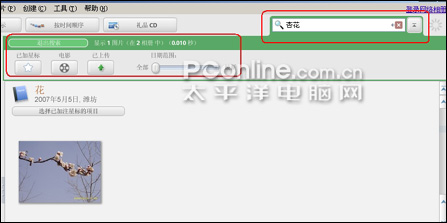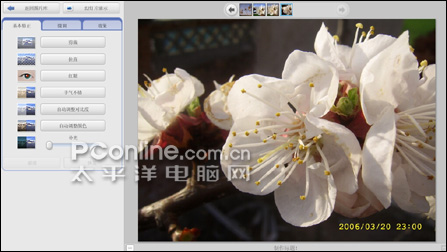前面我们讲了使用AcdSee来管理、浏览数码照片的方法,下面笔者再给大家介绍另一款功能强大的数码照片管理软件:Picasa,Picasa本来是一款收费软件,自从被Google收购后该软件完全免费供用户使用,同时其功能一点也不比AcdSee逊色。下面就请大家看一下笔者是如何使用该软件来管理自己五一拍的数码照片吧。
一、数码照片的导入
每次运行picasa后就会自动扫描指定文件夹,对文件夹中的所有图片文件进行索引,并对其分类存放,以方便用户找到自己需要的文件。如果你自己新拍的数码照片,也可以使用Picasa的导入功能,手工把数码照片导入到电脑中。
运行Picasa后,点击左上角的“导入”按钮,接着在“选择设备”下拉菜单中选择要导入数码照片的设备名称,这时就会在导入任务栏里陆续看到你拍的数码照片了,点击缩略图还可以在右侧看到预览图片(如图1所示),还可以通过下面的按钮来旋转照片及浏览下一张照片。
如果你想把拍的所有数码照片导入到电脑中,只需要点击右下角的“全部导入”按钮,一会就可以把照片全部导入了。如果只是导入其中的部分照片,只需要用鼠标选中想导入的照片(在选中时支持键盘操作,按下Ctrl键可单个选中,按下Shift键可以批量选中),最后点击“导入选中的照片”按钮,即可把选中的数码照生导入到电脑中的指定文件夹中。
二、浏览数码照片
通过上面的方法把照片导入到电脑后,软件会自动打开导入的文件夹,在右侧看到全部导入照片的缩略图,还可以通过下面的滑块来调整缩略图的大小(如图2所示),这样无需打开照片也可以看清楚数码照片的内容了。
现在是不是想马上看一下自己拍摄的数码照片效果呢?我们可以通过几种不同的方式来欣赏数码照片。
1、幻灯片演示方式
通过左侧的图片库选中要欣赏数码照片的文件夹,然后点击软件顶部的“幻灯片演示”按钮,这时就可以全屏自动幻灯演示该文件夹下的所有数码照片。当把鼠标移动到屏幕底部,会自动弹出一个控制菜单,在这里可以快速查看上一张或下一张数码相片,还可以为自己喜欢的数码照片添加星号,旋转数码照片等,另外还可以设置数码照片的显示时间(如图3所示)。
2、按颜色欣赏数码照片
另外我们还可以通过数码照片的不同颜色来分类进行欣赏,只要在右上角的搜索栏中输入Color:颜色,如Color:blue,即可在下面的预览窗口中看到所有主色调为蓝色的数码照片(如图4所示)。通过这种方式,就可以快速欣赏某个颜色的数码照片,同时也可以快速找到自己需要的数码照片。
除了上面两种方式外,还可以通过时间顺序来浏览数码照片,通过不同的时间来分类数码照片,找到自己需要时间的数码照片后,只要双击后就可以采用幻灯演示方式来显示数码照片了。
三、管理数码照片
随着电脑中的数码照片慢慢增多,管理数码照片成了每位网友关心的问题,Picasa为我们提供了全面的数码照片管理功能。
1、建立相册,分类浏览
Picasa提供了建立相册功能,这样就可以把相关的数码照片分类放到同一个相册中,只要打开相册,就可以看到相册中所有的数码照片了。
如我们把五一期间拍摄的一组花的照片建立一个相册,只要点击软件主界面左上角的“建立相册”按钮即可弹出相册属性窗口(如图5所示),在这里输入相册的名称、日期、拍摄地址及说明等,最后点击确定建立完成。

建立新的相册
通过照片库打开拍摄的数码照片,然后选择自己喜欢的照片直接拖到相册中即可,这时就可以通过点击相册,直接查看里面的照片了。
2、为照片加关键字 快速搜索
为了方便以后查找图片,可以给图片添加上关键字,以后就可以通过该关键字来找到照片了。只要选择要加关键字的照片,然后依次点击“视图/关键字”菜单,在弹出的关键字窗口中输入要添加的关键字即可(如图6所示),可以给一张或一组图片添加一个或多个关键字,以方便日后搜索。

为照片加关键字
以后如果想查看该图片,却又找不到图片的存放位置,只要在右上角的搜索框中输入该图片的关键字,接着在下面设置搜索的时间、是否上传过、是否是电影及是否添加了星标等条件,这样使得搜索更加准确(如图7所示)
3、保留任务栏 省时省力
Picasa还提供了一个任务栏,当你选中图片的时候就会在任务栏里显示出来,你还可以把自己喜欢的图片保留到任务栏中,只要在你浏览图片的时候点击下面的“保留”按钮,即可把该图片保存到任务栏中了(如图8所示)。

任务栏保留图片
你可以选中这些照片,直接拖动到其它的相册或是文件夹中,也可以选中照片,然后点击“添加到”按钮,从中选择要添加的相册,把其快速添加到相应的相册中。
4、重点照片 添加星标
如果你感觉一些照片非常重要,且以后需要再次使用,可以为其添加星标,以方便日后快速找到对应的照片。只要选中要添加星标的照片,然后点击下面的星标图标即可。
四、修复数码照片
如果到自己拍摄的部分数码照片不满意的话,还可以使用Picasa的修复功能,对数码照片进行修复,使其更加漂亮。双击要修复的数码照片,即可打开该照片的修复功能,在这里可以通基本修正来对图片进行剪裁、拉直、去红眼等操作,如果这些你感觉比较专业话,可以直接点击下面的“手气不错(不愧是Google的产品)”按钮,这时软件就会自动调整,使其达到最佳的效果,可以说这种傻瓜式的操作非常适合菜鸟。
用同样的方法,也可以点击“自动调整对比度”、“自动调整颜色”等按钮,使照片的颜色看起来更加的漂亮。另外的微调也具有“一键智能”设置,使你快速调整数码照片。而效果可以自动给你的照片添加一些非常漂亮的效果样式,使你的照片看起来更加漂亮。
除了对单张图片进行修复外,Picasa还提供了全部图片进行修复功能,只要依次点击“图片/批量修改”菜单,然后选择相应的菜单项即可,另外这所有的操作都具有恢复功能,当你发现修复后的效果不理想的时候,可以对其进行恢复。
五、数码照片的输出、保存
自己电脑中的数码照片,如果想与其它人共享,就需要把其输出,或是把这些照片制作成其它样式,使其能够更方便的欣赏。下面我们看一下Picasa为我们提供的几种保存、输出数码照片的方案。
1、制作礼品CD光盘
可以把自己拍的数码照片直接记录成光盘,作为礼品赠送给他人。打开要刻录光盘的目录,然后点击顶部的“礼品CD”按钮,这时就会在下面显示出刻录光盘窗口,在这时可以添加更多的其它照片,同时显示照片的大小及CD的名称(如图10所示),全部设置完成后只要点击右侧的“刻录光盘”按钮,即可把添加的照片全部刻录到光盘上了。
2、图片拼贴
可以把自己喜欢的照片生成图片拼贴图,只要选中要添加图片,然后依次点击“创建/图片拼贴”菜单项,即可弹出“制作拼贴”窗口,在这里可以设置拼贴的类型、背景选项及保存位置等,最后点击创建就可以制作完成了(如图11所示)。

图片拼贴
3、快速制作电影
我们还可以使用拍摄的数码照片制作生成专业的电影,只要选中所有的需要制作电影的照片,然后点击“创建/电影”菜单项,在打开窗口中选择电影的大小及图片间隔的时间,接着设置好生成的电影格式,最后点击“确定”按钮,即可把所选中的所有照片生成电影了(如图12所示)。以后想欣赏自己的照片,就可以与看电影一样的浏览所有照片了。

照片生成电影
4、在线上传到网络相册
Picasa为每个用户提供了1GB的免费网络相册,可以直接把自己的数码照片上传到网络相册中,这样只要能够上网,就可以随时查看自己的照片,同时还可以方便的与远方的朋友一起欣赏自己的照片。
首先点击右上角的“登录网络相册”链接,使用自己的Google帐号登录,然后右键点击要上传的照片,选择“上传到网络相册”菜单项,会弹出发送到Picasa网络相册窗口,在这里可以自己新建一个相册,也可以把照片添加到已有的网络相册中,根据提示进行设置,最后选择是否公开自己的网络相册(如图13所示),点击“确定”后一会就可以把自己的数码照片上传到Picasa网络相册中了。

发送到相册
除了上面四种方法外,还可以把数码照片生成打印输出,可以实现多种不同的打印板式,还能够直接把照片上传到自己的Blog中,另外也可以把照片生成海报等。在这里就不再一一叙述了。
六、总结
通过Picasa我们同样可以方便的管理、浏览自己的数码照片,特别是Picasa提供的搜索功能,可以快速准确的找到自己需要的照片,另外也可以把照片生成各种不同形式的海报、电影等,这样就可以方便照片的共享,同时还增加了欣赏照片的娱乐性。可以说Picasa是一款非常不错的数码照片管理、浏览软件,无论你拍多少的照片,Picasa都可以让你非常满意。